arm windows11怎么安装 arm windows11安装方法
随着技术的不断发展,ARM架构的计算机和设备越来越普及,从智能手机到嵌入式系统,ARM已经成为现代计算的重要组成部分。然而,对于许多用户来说,如何在ARM设备上安装和运行Windows 11可能是一个挑战。本文将为您提供详细的指南,教您如何在ARM设备上安装和运行Windows 11以及ARM架构的基本概念和Windows 11对ARM的支持情况。
具体方法:
ARM 的 Windows 发展也是一路坎坷,从多年前的 Win RT 屈指可数的 UWP 应用,到 Win10 磕磕碰碰搞出 32 位 x86 程序的转译,再到目前 Win11 才总算是做到 64 位程序也能转译运行了,实在是不容易。
截至目前,ARM 版 Win11 已经推出了正式版,版本号和 x64 平台一样为 21H2,本文就来简单说说 M1 平台的 Mac 借助 PD 虚拟机的 Win11 体验。
本文所用安装镜像来自 itellyou 网站,版本号为 21H2:
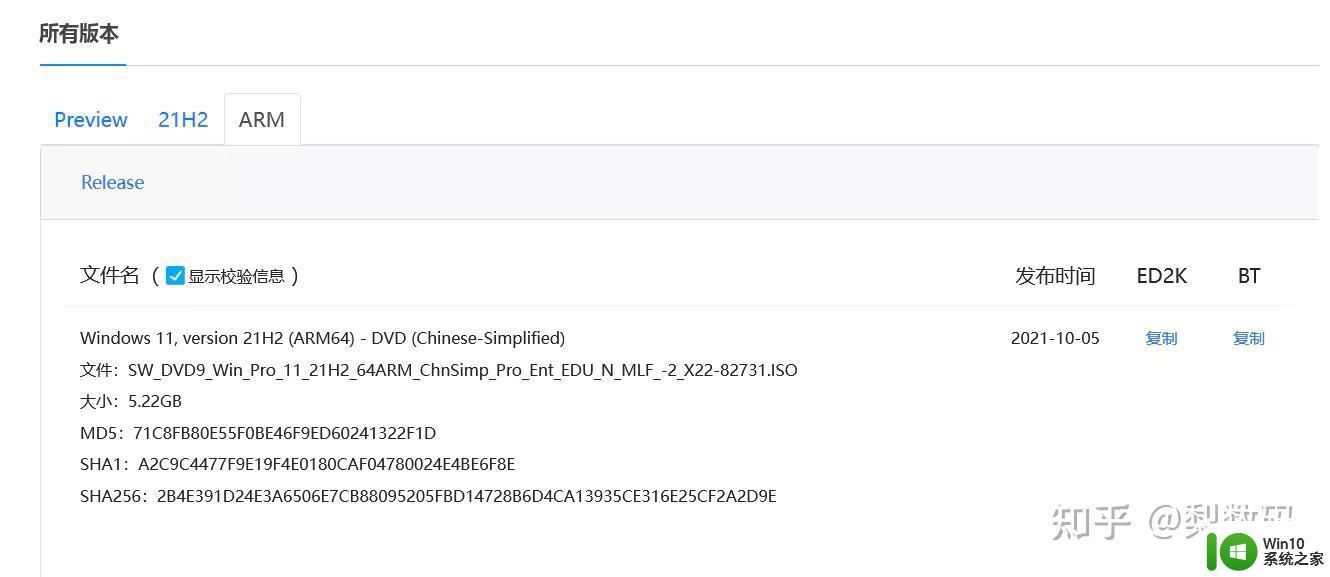
虚拟机软件自然是使用 Mac 平台下最知名的 Parallels Desktop 了,我这里买了份永久授权,软件版本为 17.1.1:
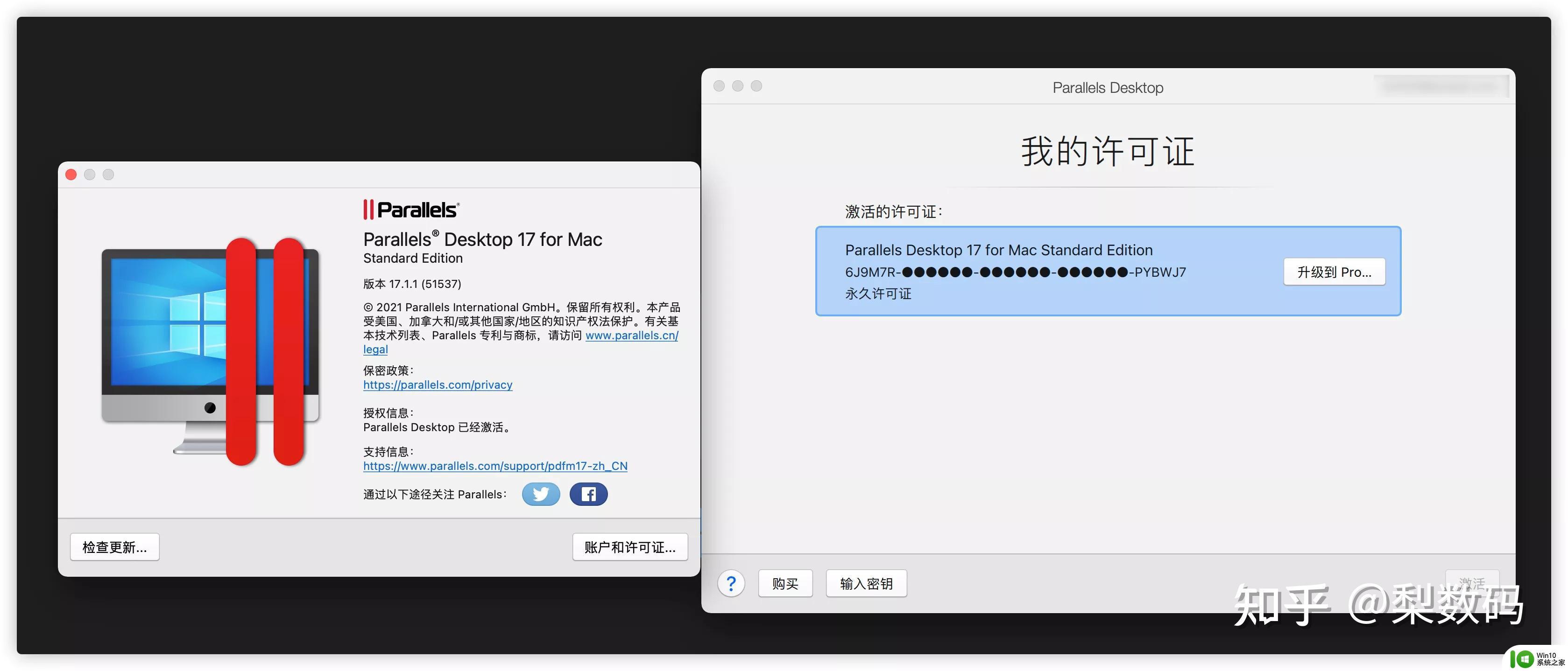
安装过程就几张图简单过一下了,arm windows11 刀塔 目前对于 M1 和 Windows11 已经适配的很好,选择新建虚拟机并导入镜像后,再选个保存位置基本就可以傻瓜式完成安装了,ARM 的 windows 安装过程和 x64 的也都是一样的,没啥特别:
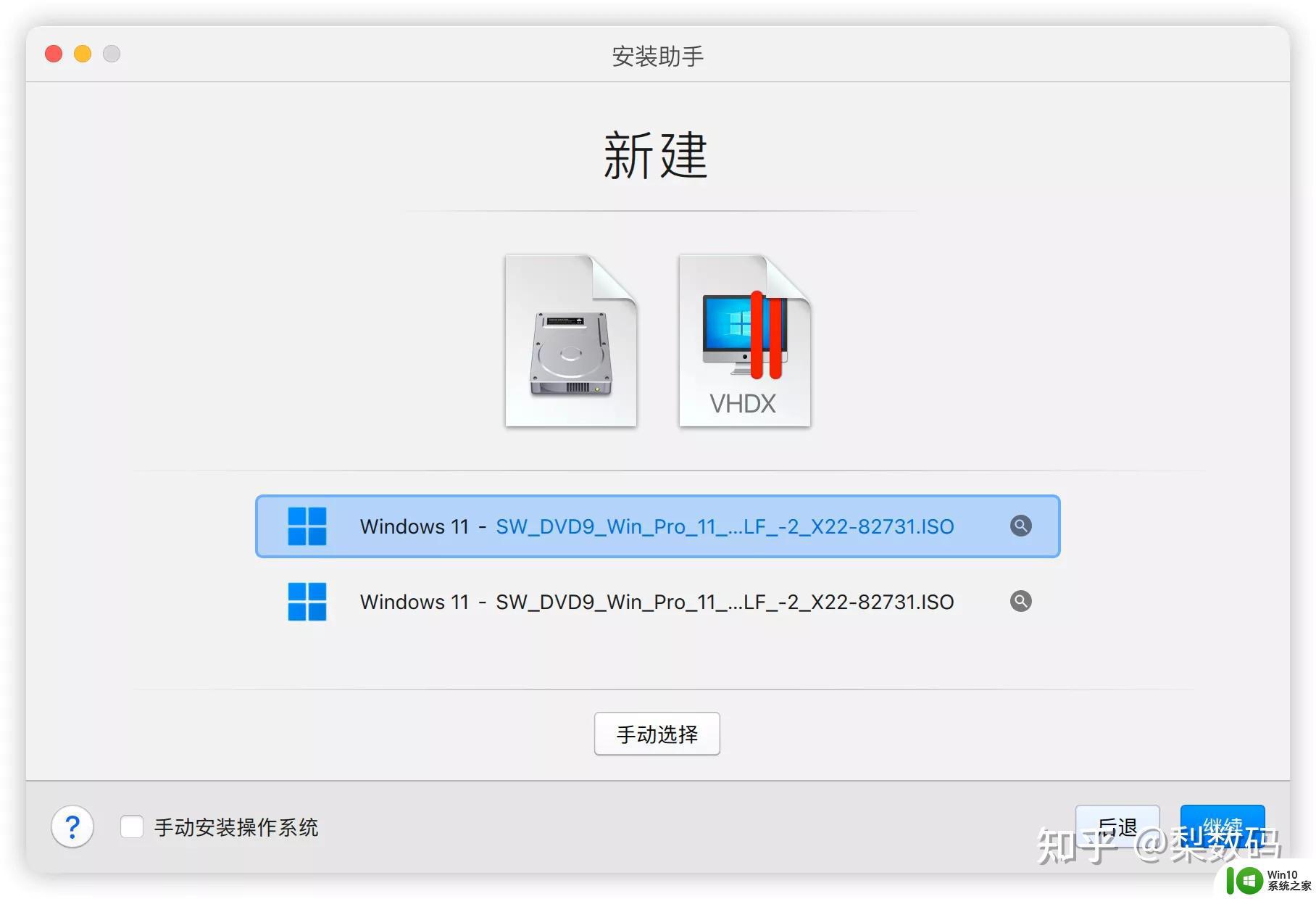
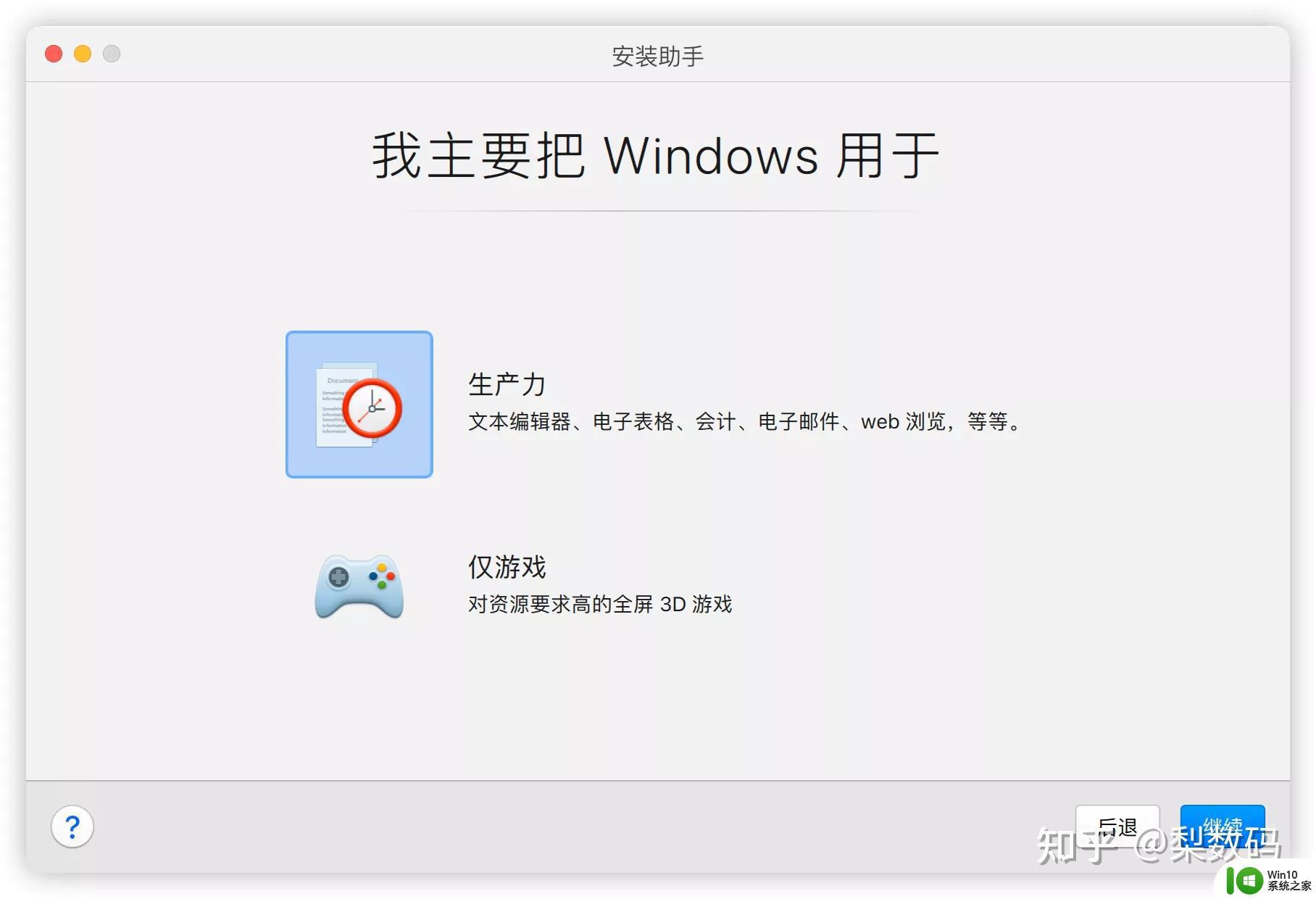
创建完后也可以手动改一些硬件配置,基础版的 PD 能够永久买断,但 CPU 最多只能 4 个,内存最大也只能分配 8G,所以在基础版 PD 下,最丐的 M1 和顶级的 M1 Max 都没区别,反正都只能最多占用 4 个大核。这也是 PD 收费的鸡贼之处,要想用更大内存和 CPU 就得按年订阅专业版去,专业版可以最大支持 128G 内存和 32 个 CPU:

简单配置后再等个几分钟,就能见到装好后的 win11 了,进了系统走完配置流程,按提示装好 Parallels Tools 工具,重启一下,网络和文件共享都会自动配置好,在桌面上多个 Mac 文件夹:
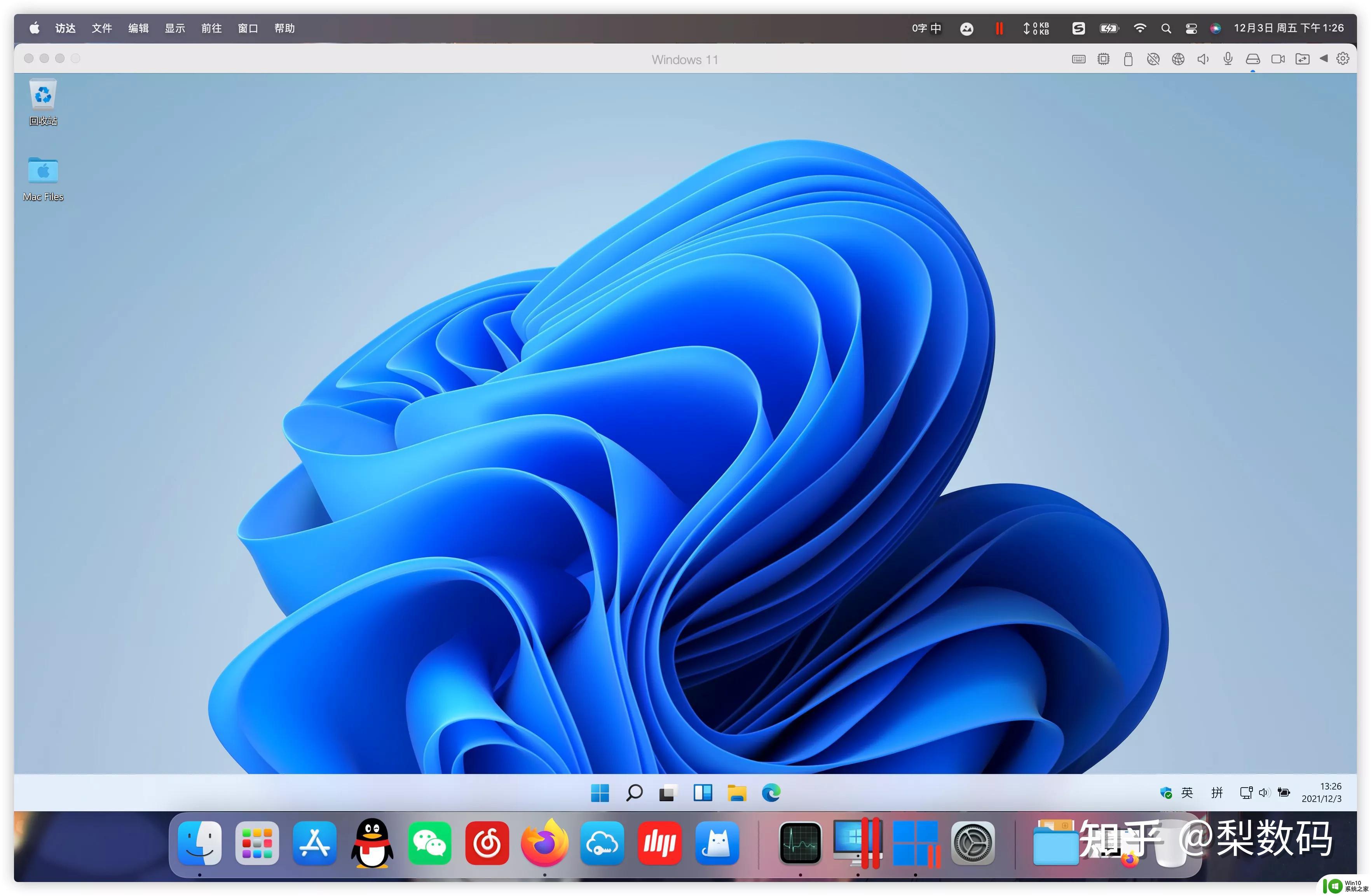
系统方面 ARM 版和 PC 上的 X64 版用起来是完全一样,至于 Win11 有什么新特性和变化也不赘述了,也就说说第三方软件的体验。对于 x86 和 x64 应用的转译支持直接做在了系统底层,不用再额外安装任何软件,包括系统激活也是可以使用 x86 的工具。
任务管理器里的 CPU 型号和设置里的本机信息都可以正确显示为 Apple Silicon,PD 对于核心的处理则是默认一个虚拟 CPU 核心当做一个 CPU,所以看着四框框,其实系统是当成了四个 CPU,而不是常规的一个 CPU 里包含四个核心。GPU 方面则还是驱动有点问题,显示不出来:
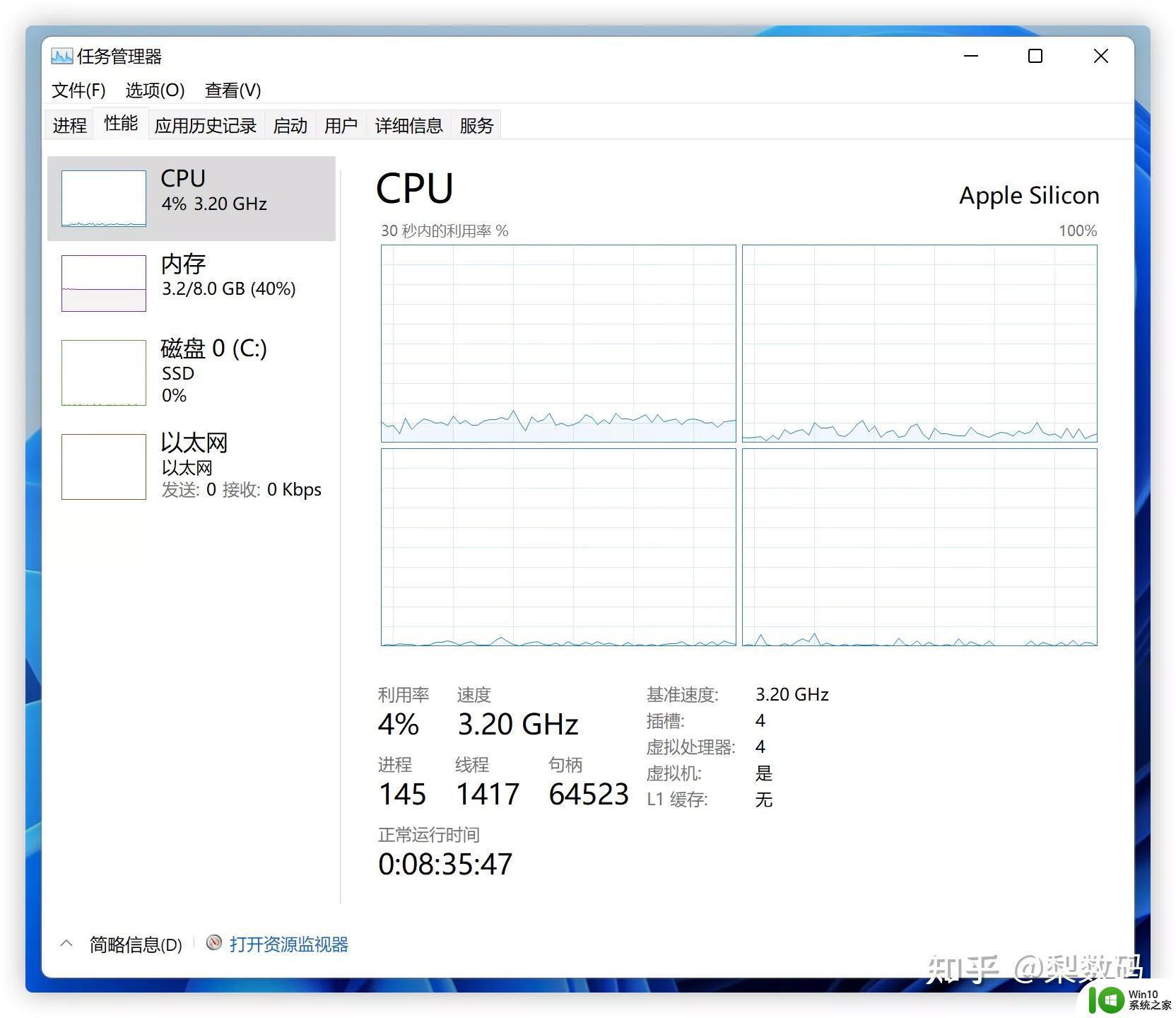
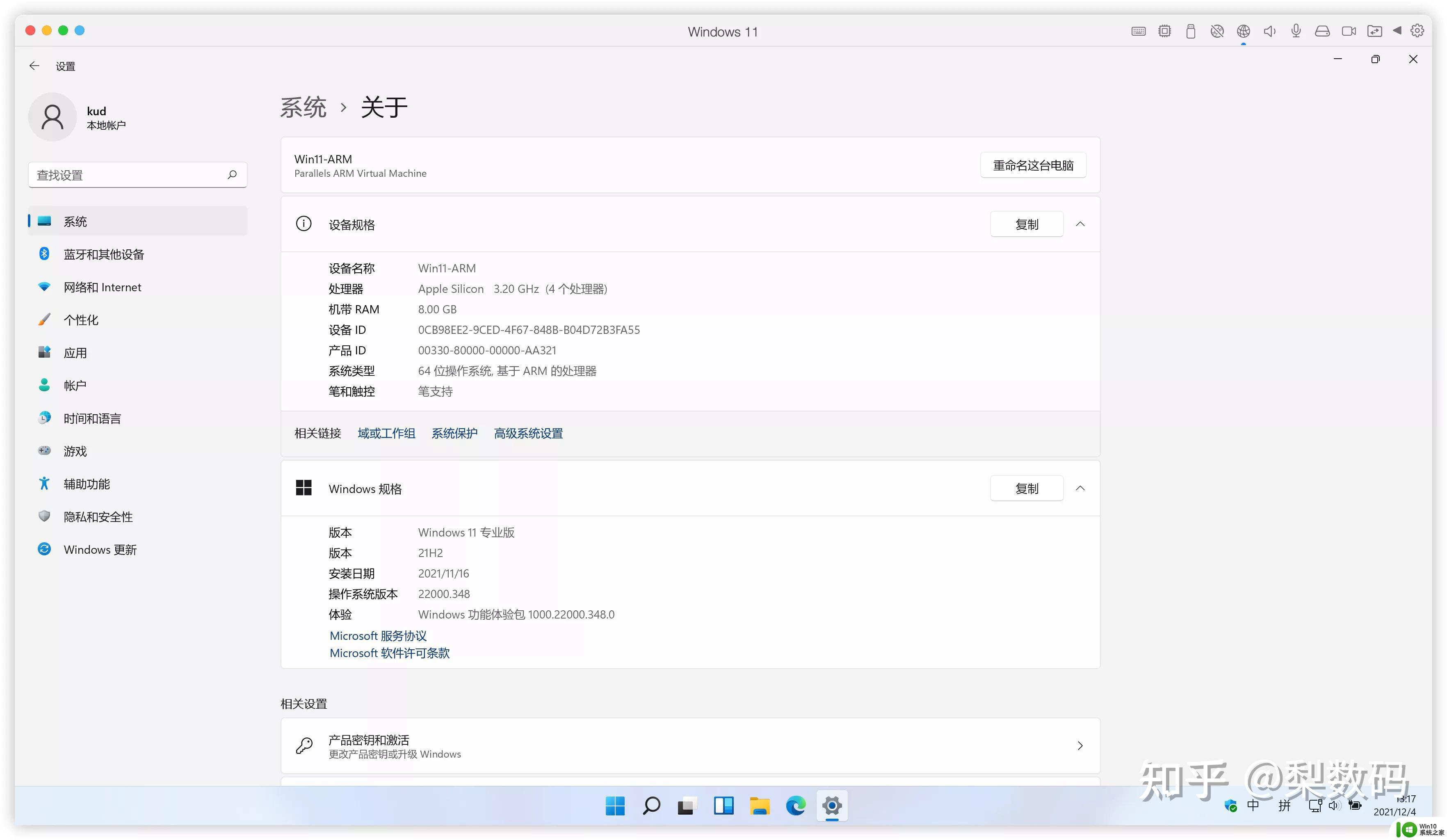
系统的体验上得益于 M1 的强力和 PD 的完善适配,ARM 的 Win11 运行起来很顺畅,单说系统体验一点不比运行普通 x64 版本系统的 PC 差。
遇到的小一个问题是鼠标 dpi 统一问题,在 macOS 下高分屏适配很好,用高 dpi 鼠标也很合适,但进入虚拟机可能会发现鼠标灵敏度过高了,这种情况只要在 PD 的虚拟机设置里,把硬件分类下图形选项卡里的分辨率改为 “最适用于 Retina 显示器” 即可。
虽然系统已经 ARM 了,不过发现系统内置的 UWP 应用有的居然还是 x64 的,比如照片,电影和电视这类,从应用商店更新后也依旧是 x64 版。这自家 APP 都没适配自家系统的尿性,也是很符合微软作风了:
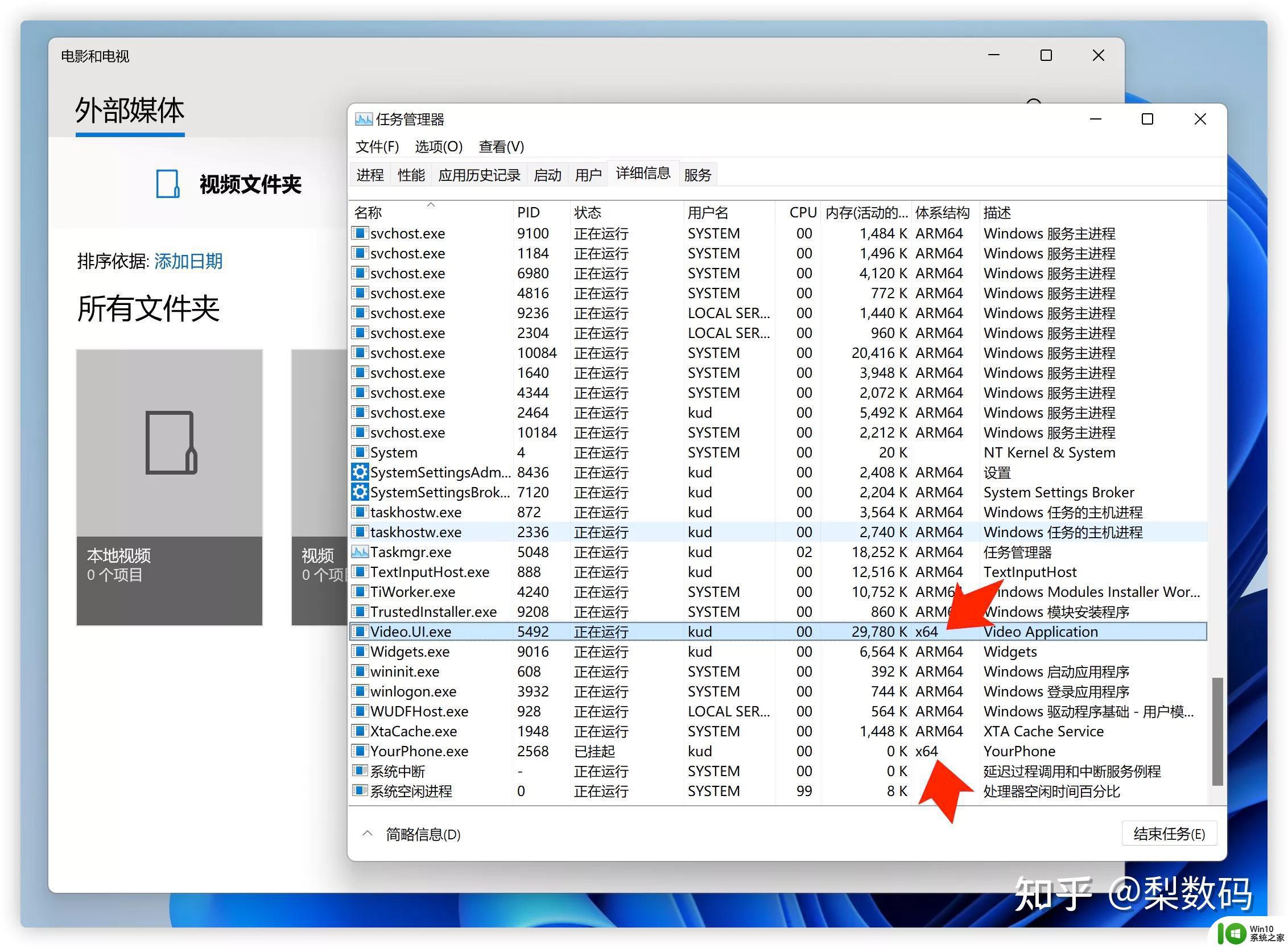
GPU 被识别为 Parallels 显示适配器,在基础图形性能上已经有了不错的水平:
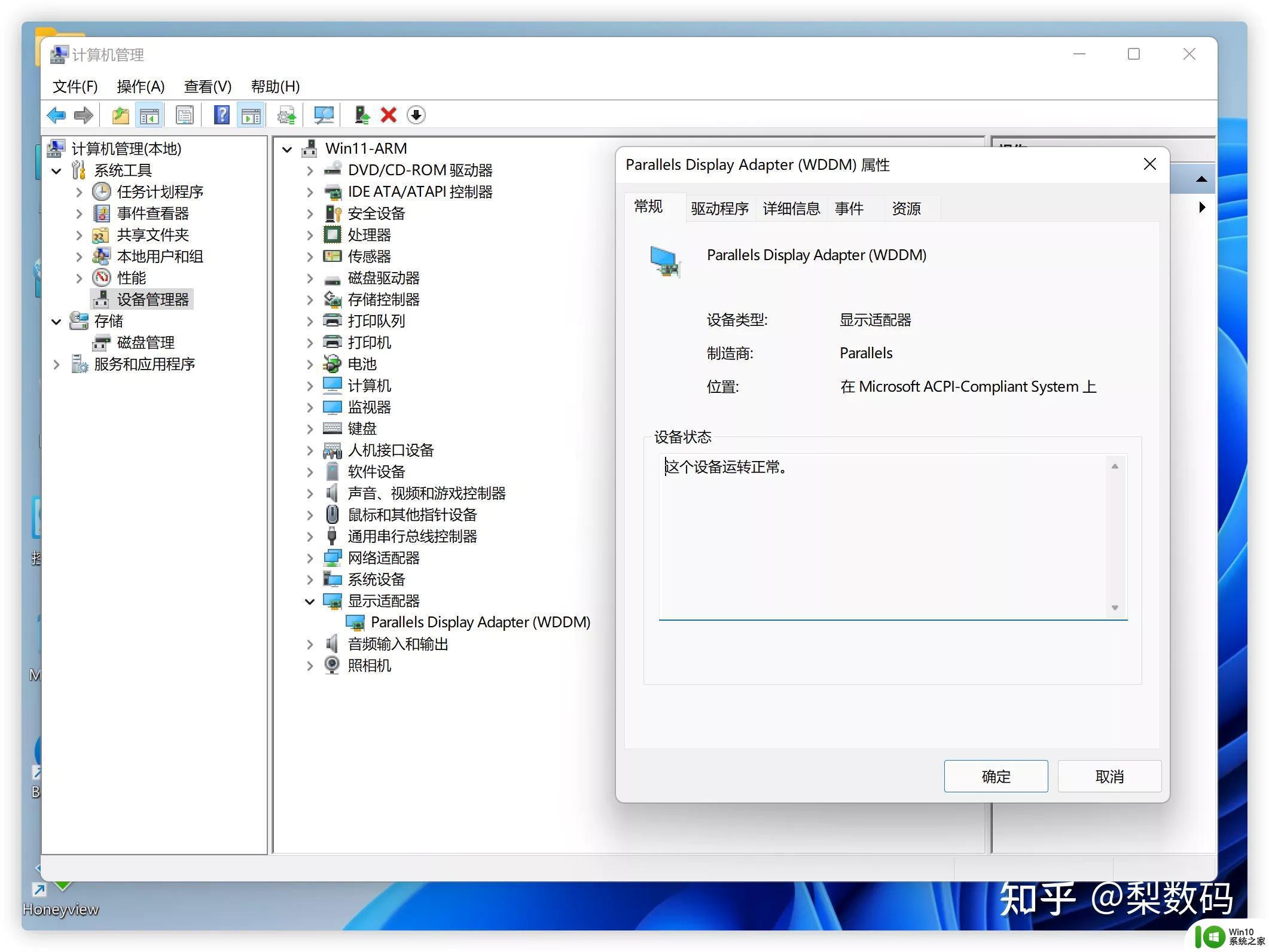
就 Windows 这种历史包袱,指望软件开发商大批主动适配 ARM 那基本是做梦了,于是兼容转译的效果就至关重要,这方面初步测试下来目前的 Win11 已经做得挺不错了,QQ,微信,网易云音乐,迅雷,potplayer,Chrome 等软件均可以正常使用,和普通 PC 上没有任何区别,转译跑日常软件已经是完全可用的水平:
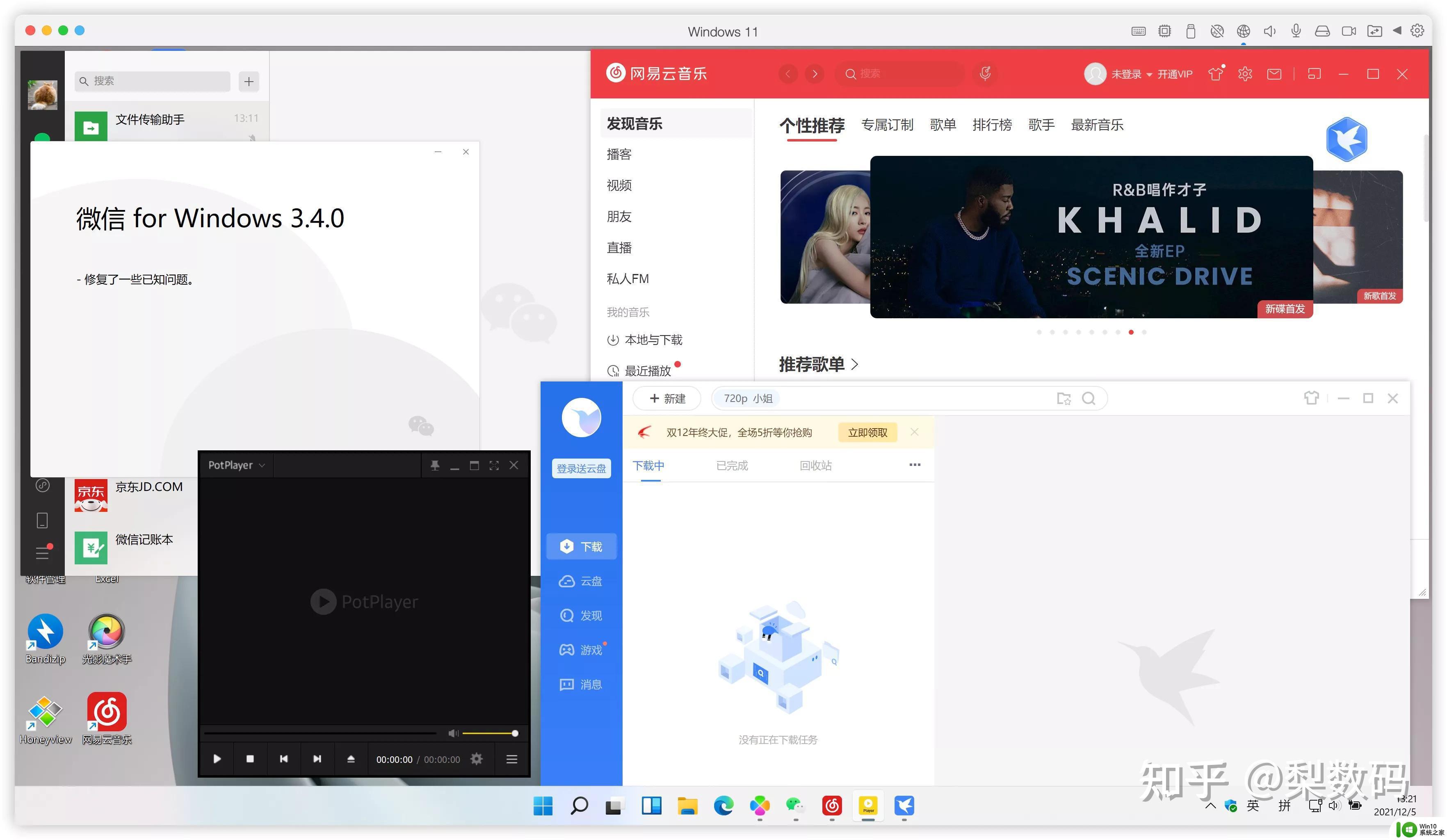
至于已适配原生 ARM Windows 的软件,看了一圈就发现一个 Bandizip。
转译对于个别软件也会有点 bug,比如我使用一个修改版的 office2019 安装包,可以选择只装哪些组件,这个在安装时就直接报错了,直接提示系统不支持 64 位应用:
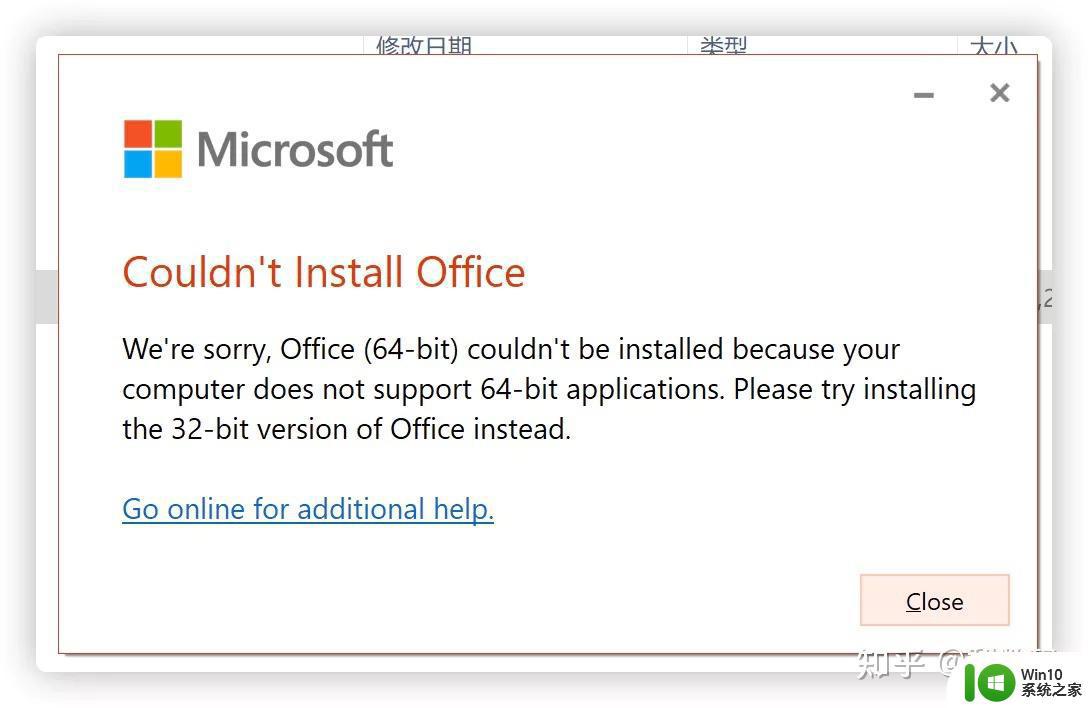
接着换成官方镜像,手动选择其中的 64 位安装程序,顺利完成了安装,office2019 正常运行:
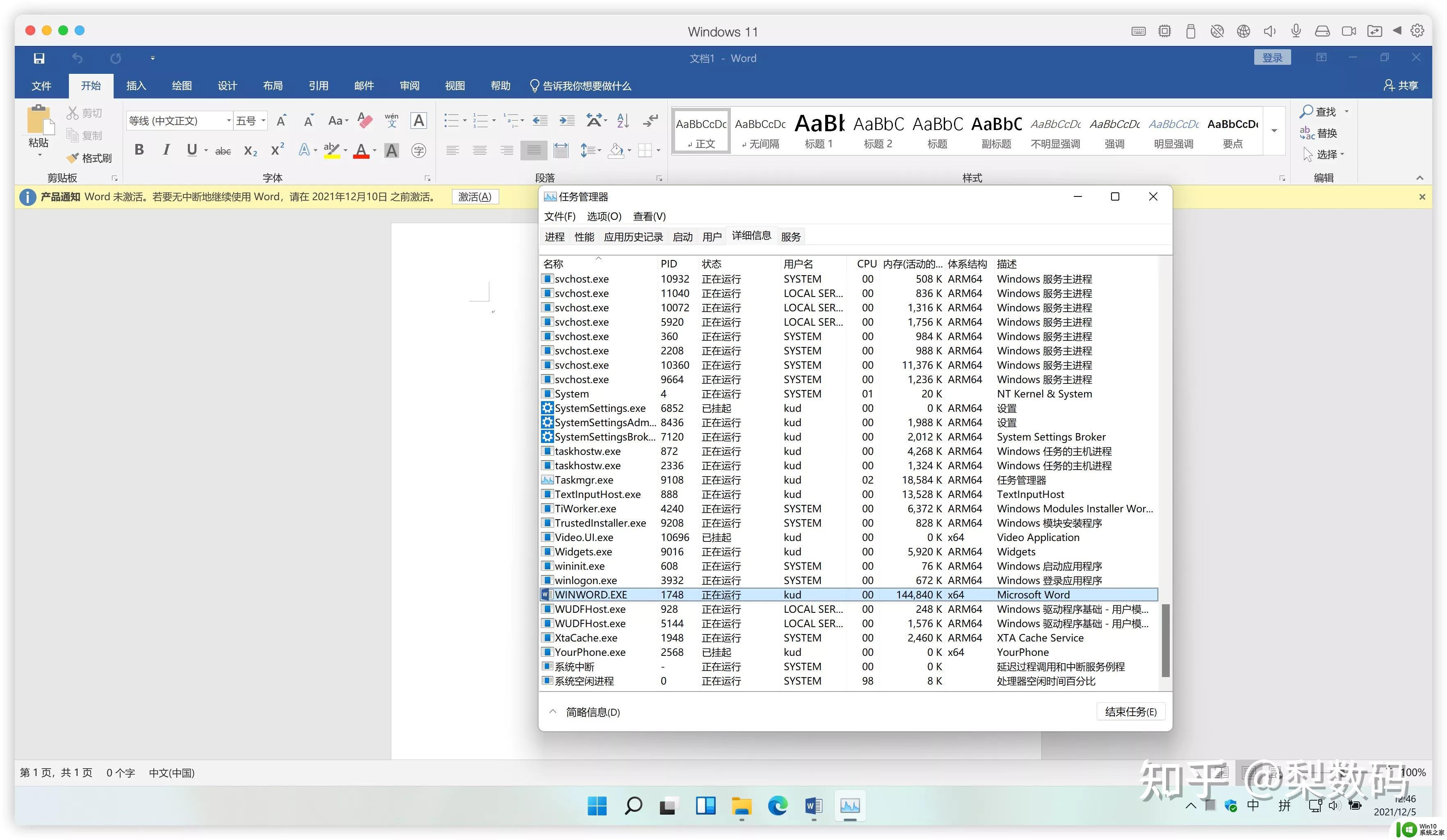
ARM 系统有个问题是 HEVC 解码插件默认不会自动装上,这个好办,把以下内容复制粘贴到浏览器地址栏,然后回车访问即可:
ms-windows-store://pdp/?ProductId=9n4wgh0z6vhq
接着会自动跳转到 windows 商店,安装这个免费的 “来自设备制造商的 HEVC 视频扩展” 即可,然后系统自带播放器就能播放 HEVC 视频了:
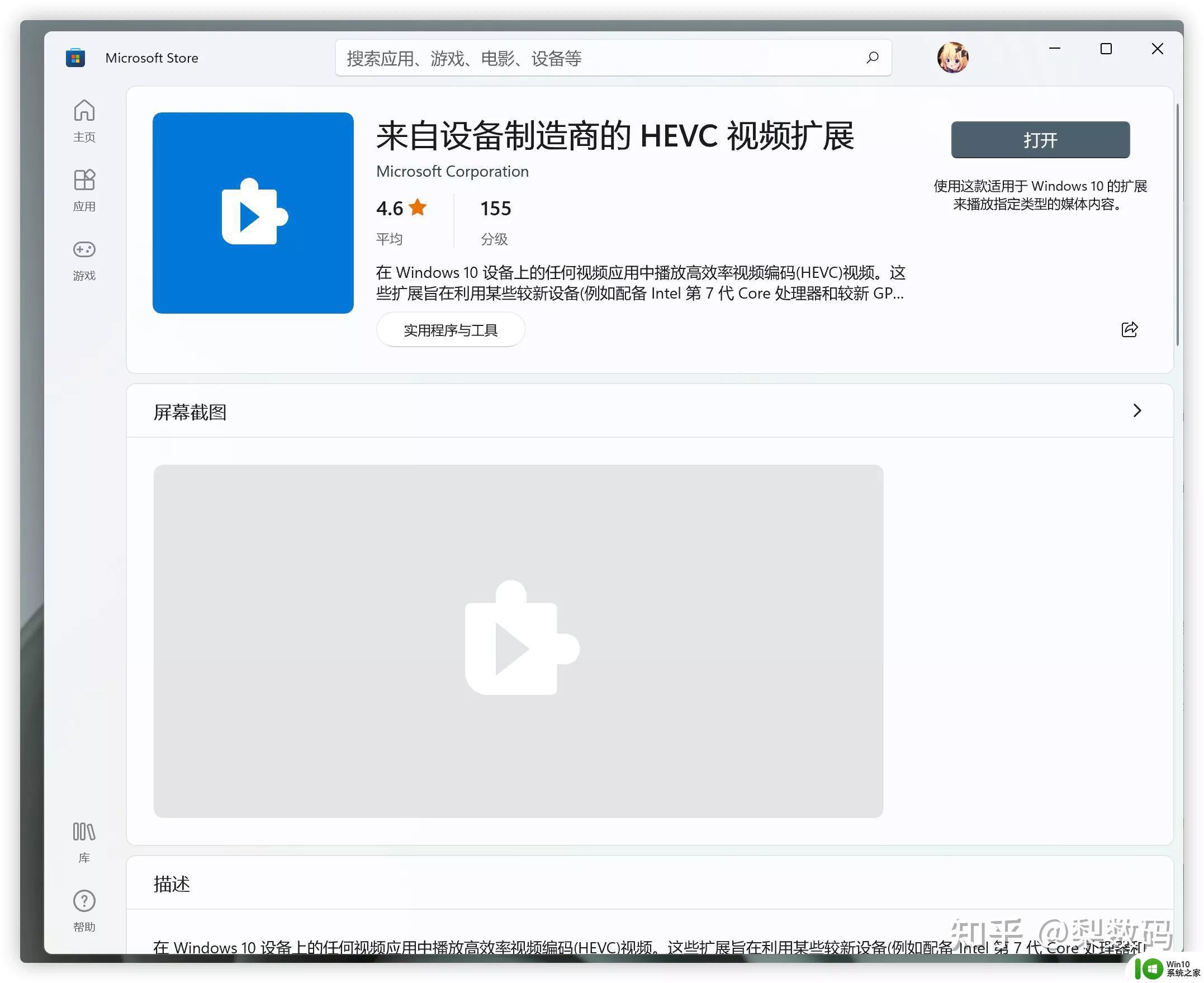
Steam 客户端也可以运行,遇到了客户端 GUI 运行一段时间后闪退的问题,这个只要把设置里的网页 GPU 加速关闭即可,其他功能都正常:
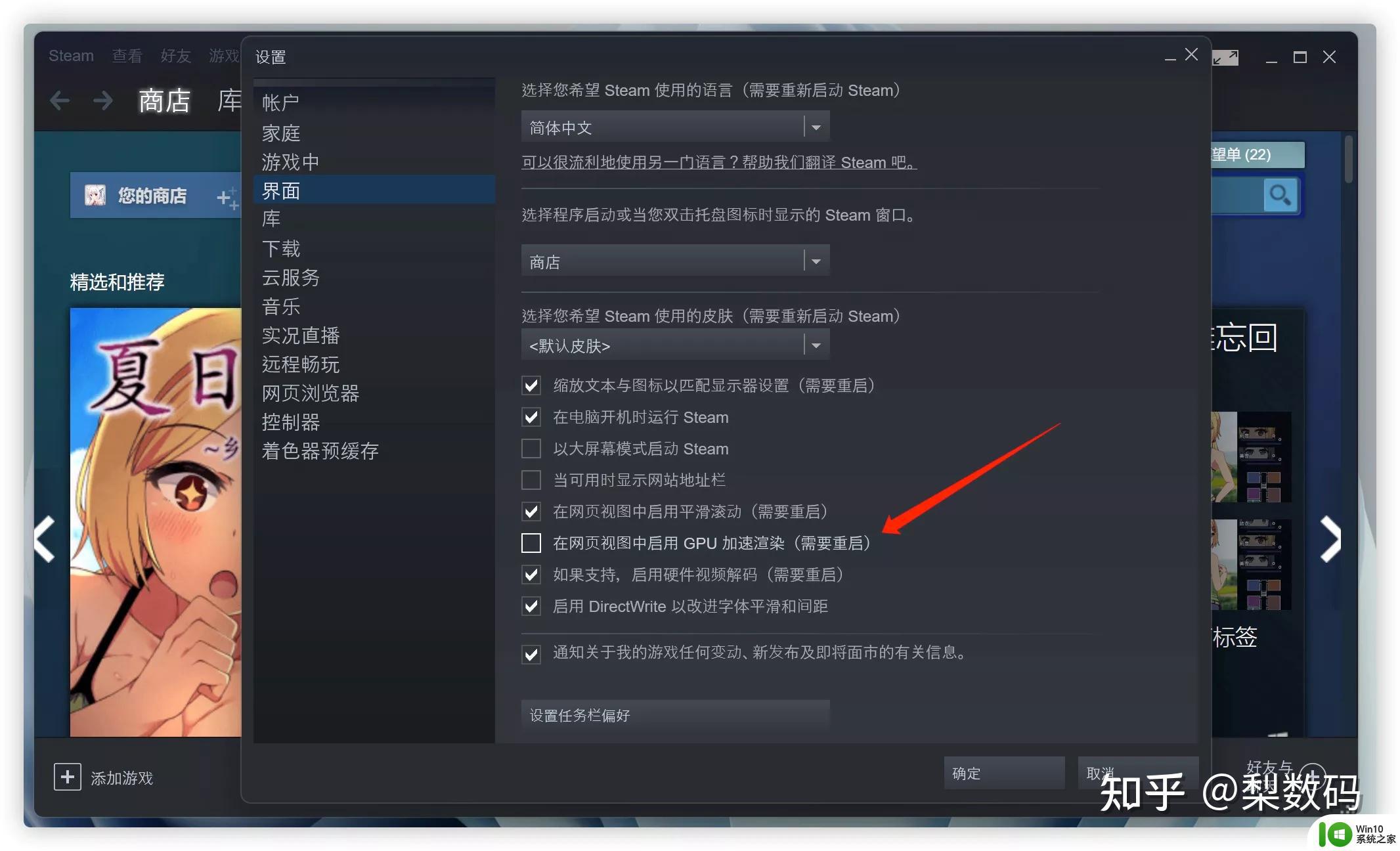
运行要求较高的带有动态立绘的 gal 也正常,没有出现花屏卡死之类的情况,配合 PD 独特的融合模式,可以在 macOS 下面推 gal:
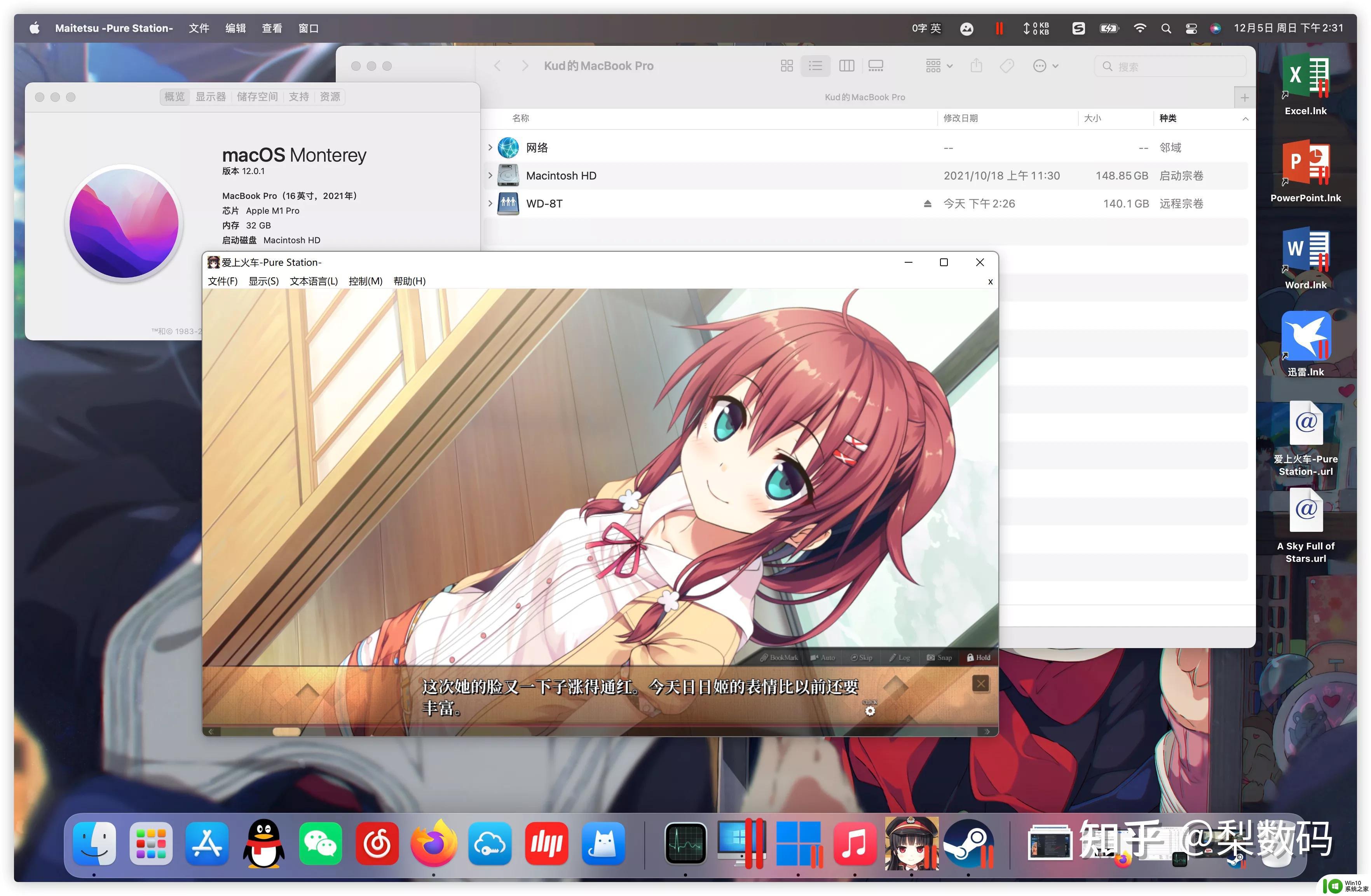
不过大型游戏稍微新一点的就容易因为显卡驱动问题导致无法运行,测试极限竞速:地平线 4 的 Demo 就无法运行:
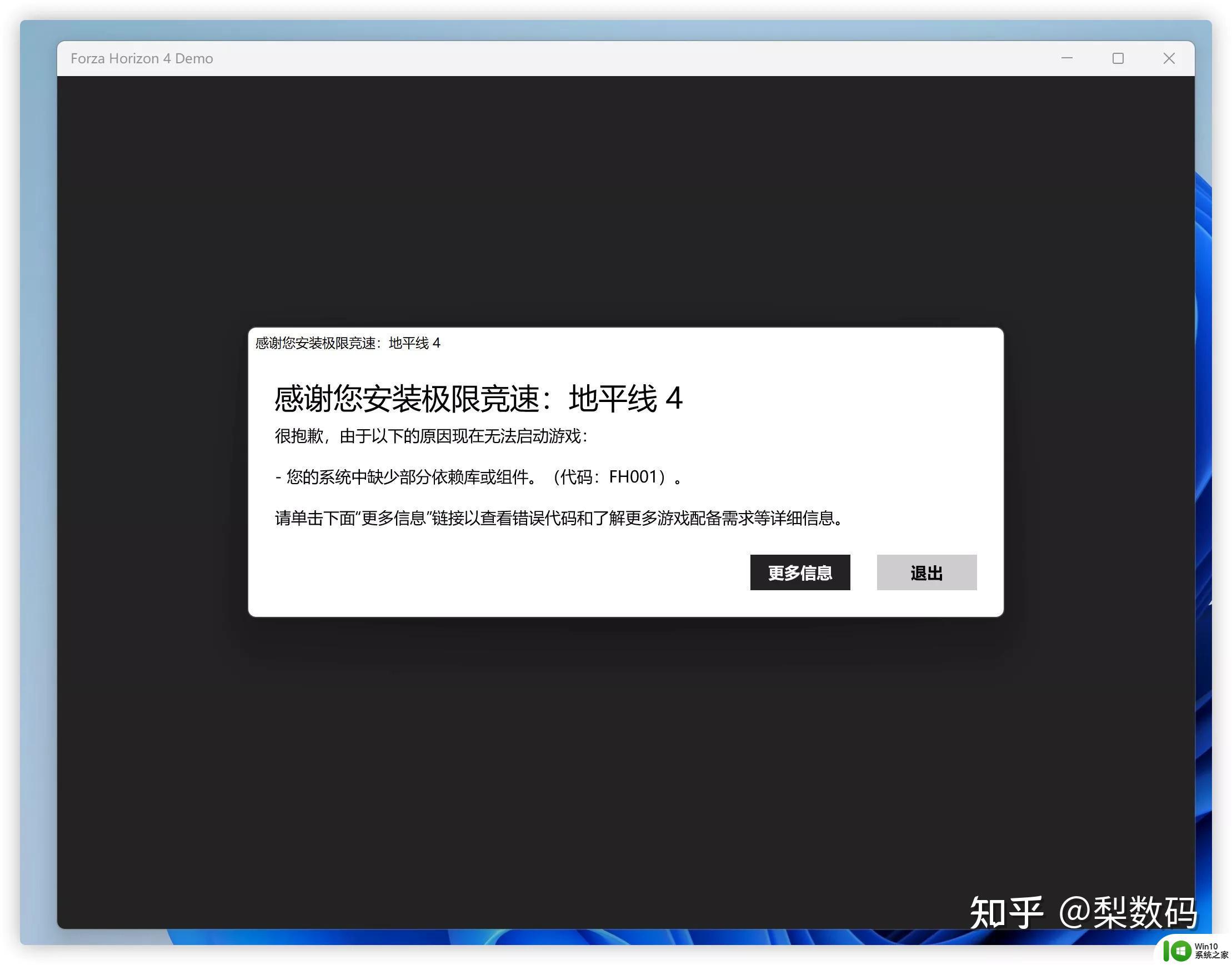
网游方面也试了下个人常玩的战舰世界,国服客户端可以正常安装运行,没有出现奇怪的贴图错误等情况。设定分辨率为 2560×1600,全中特效,开启垂直同步,普通场景基本都能稳定 60 帧,带有火焰和爆炸的激烈场景会掉到 40 帧出头。但进入游戏后鼠标 dpi 有问题,变得异常灵敏,严重影响了游玩。
外设方面尝试了下打印机,办公室里有一台夏普的 A3 激光一体机和一台爱普生的 A4 喷墨一体机。夏普因为不带网络功能,使用一个网络共享器供多人使用,使用共享器提供的驱动安装程序直接报错,无法完成安装:
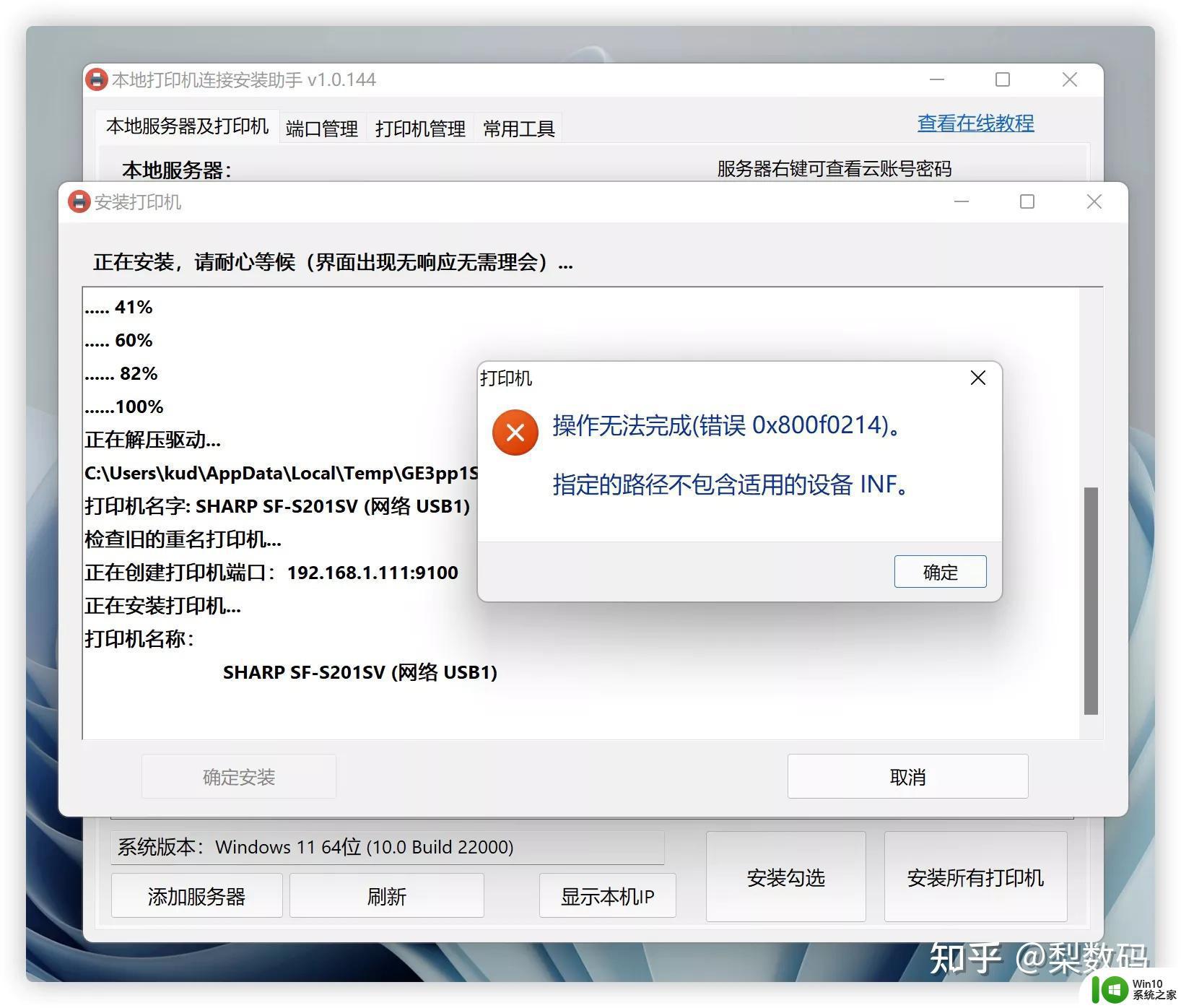
于是又来试试爱普生,打印机型号为 L4166,通过自带 WiFi 在局域网内共享,驱动使用在线安装程序,在安装扫描仪部分的驱动时出现报错,点击确定略过后可以继续:
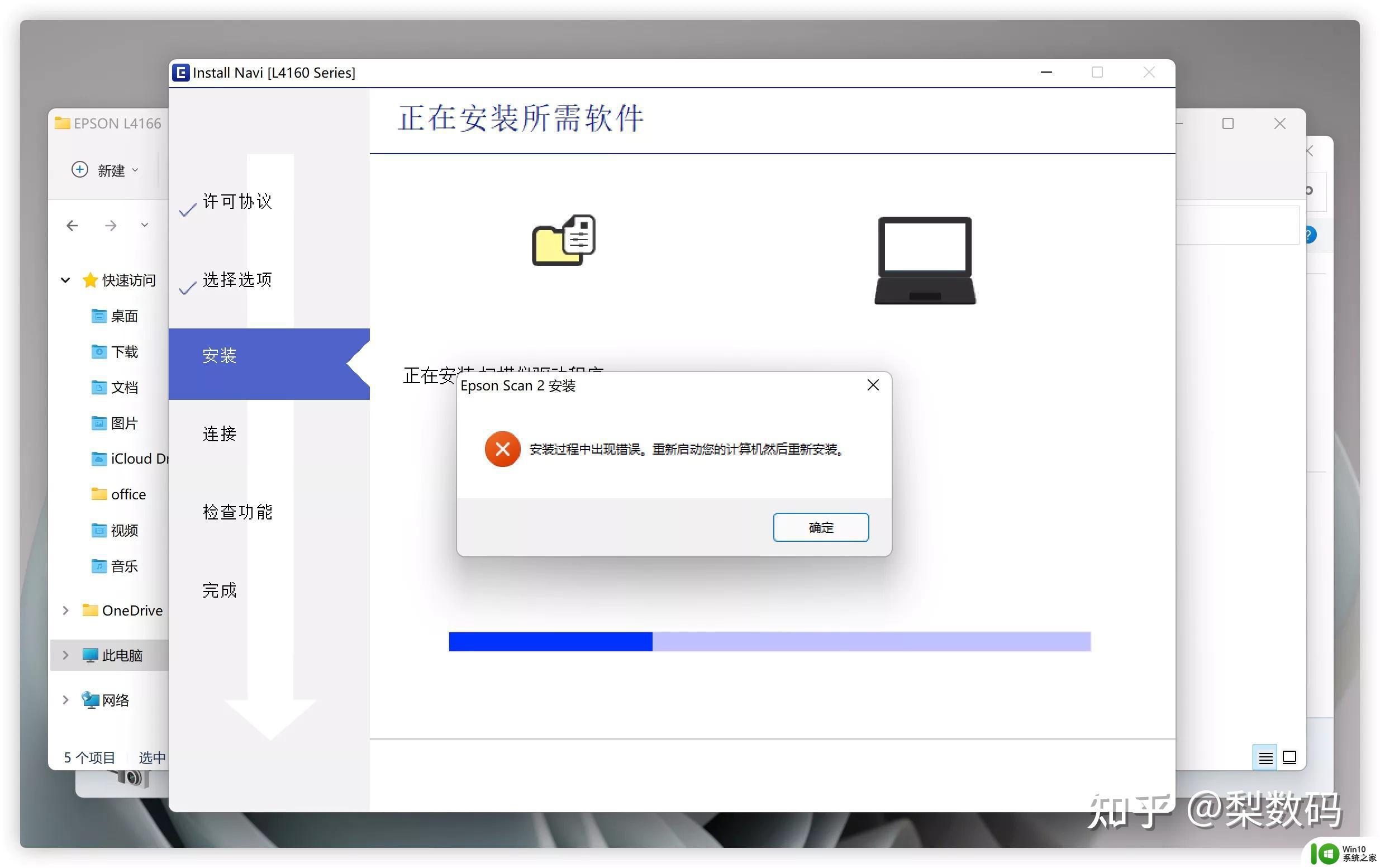
跳过扫描仪驱动后最终还是卡在了连接配置上,设置程序无法启动,点击确定就无法继续安装了:
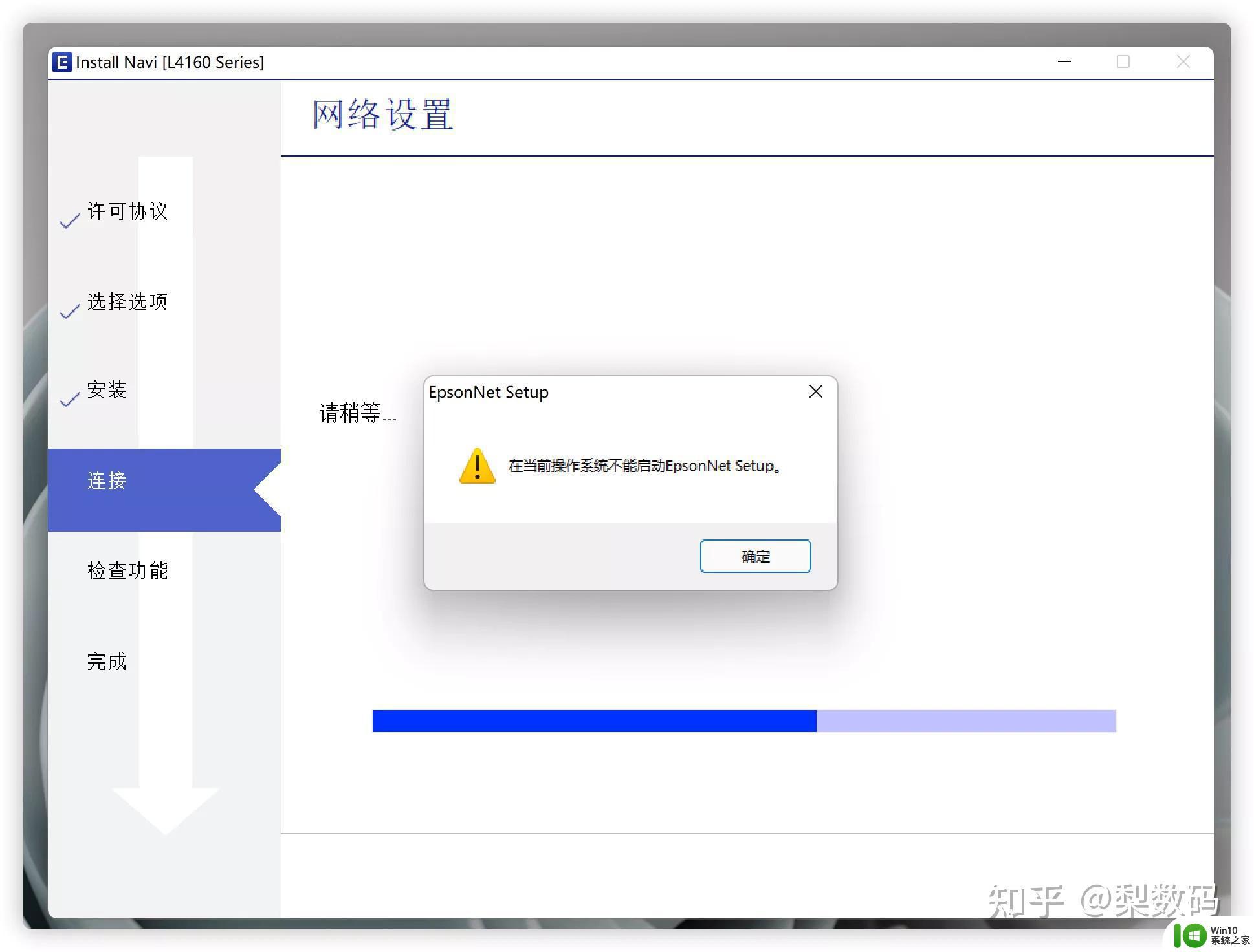
爱普生这个就是纯测试了,实际上打印机本身就提供了 Mac 的驱动。但对于使用商用一体机的还是需要注意,有的 Mac 驱动不免费提供,这时候要是想指望通过 ARM 版 Windows 来打印也是不怎么靠谱。
性能跑分拿 CPU-Z 试了下,32 位和 64 位程序各跑了一遍,64 位的跑分持平 i5 7600K,32 位程序则明显存在异常,居然跑出了仅有两位数的单核分,没有参考性:
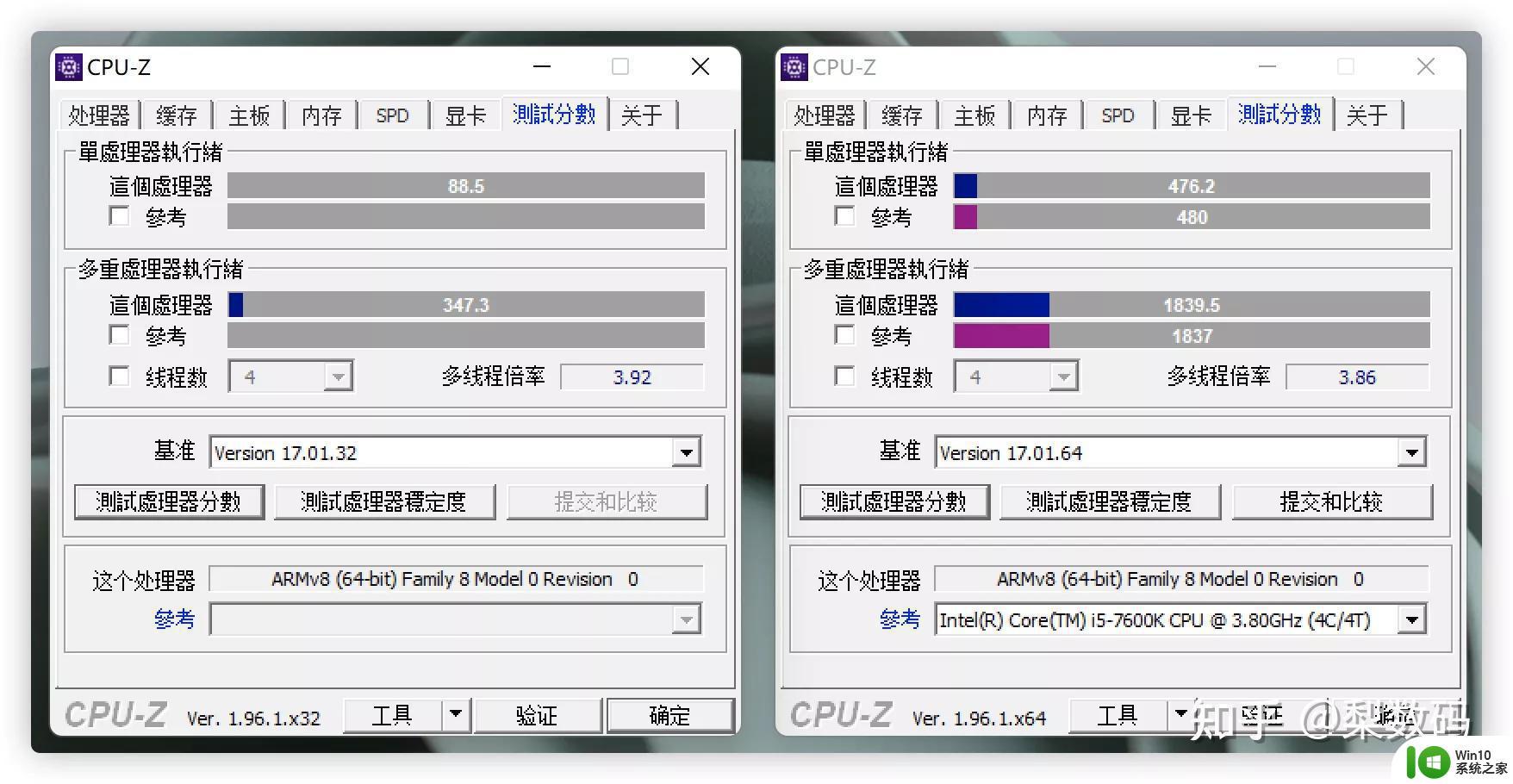
R23 这边则是对比了一下 Mac 物理机原生 ARM 版和虚拟机内转译后的情况。程序设定为高级模式,只跑一轮出结果。
这个成绩就比较低了,经过转译后就跑出了 1960pts 的分数:
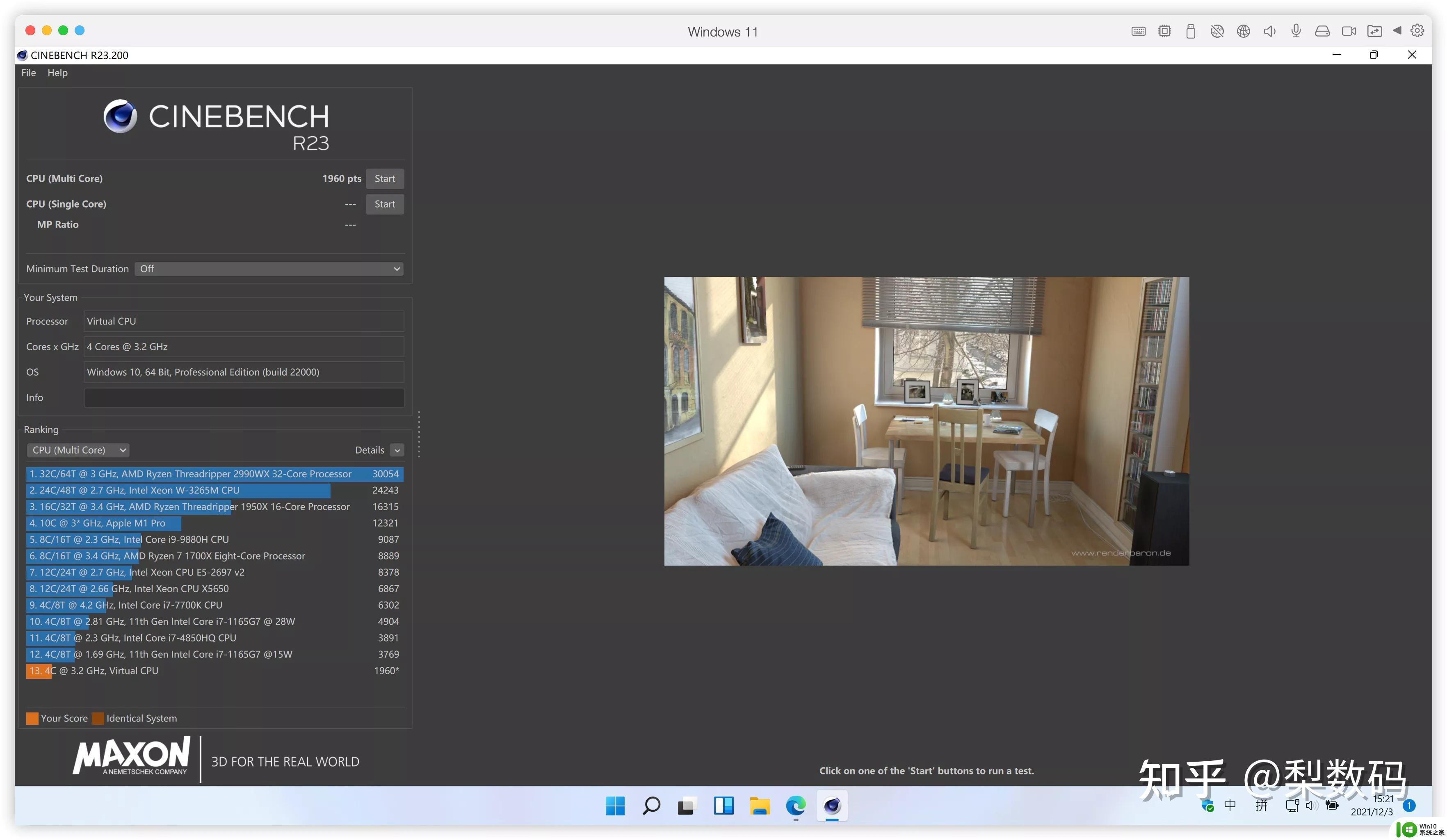
对比 Mac 原生下 ARM 版的 R23,限制 4 线程的情况下跑出了 5717pts 的分数。对比之下等于在叠加了虚拟机和转译双重损耗后,多核性能直接下降了接近 70%:
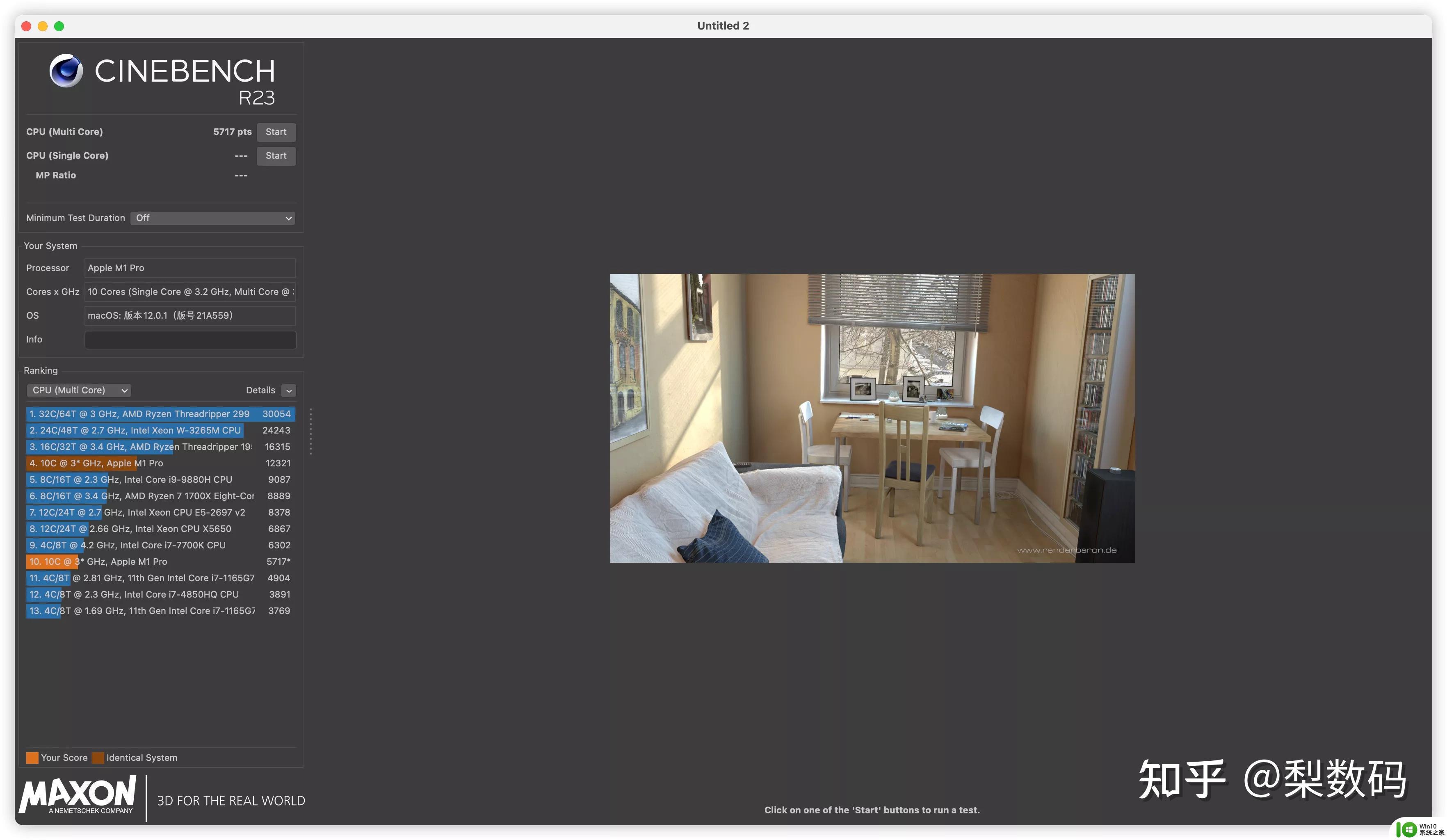
总体来说 Win11 ARM 体验过关,比预想的好很多,x64 转译效果算是挺不错的,日常用普通软件基本都没问题。游戏的话推个 gal,玩玩老游戏或者中小型游戏也都行,大型游戏暂时还是算了,等 GPU 驱动进一步完善吧。
体验好的一大因素也是苹果 M1 性能够强,直接大力出奇迹,硬扛转译损耗后依旧具有堪用的性能,到了物理机上换成高通的骁龙 8cx 这类这种本来性能就比 M1 差很多的,可能也不容乐观。说句难听的,最牛逼的 M1 都跑成这*样,中低端设备还用个鬼啊,微软还是仍需努力。
PS:MacBook Pro 开个虚拟机全屏模式,配合 Win11 看起来倒也挺和谐 233

以上就是arm windows11怎么安装的全部内容,有出现这种现象的小伙伴不妨根据小编的方法来解决吧,希望能够对大家有所帮助。
arm windows11怎么安装 arm windows11安装方法相关教程
- windows11安装wsl2的方法 windows11怎么安装wsl2
- win11安装安卓app的详细操作方法 win11怎么安装安卓app
- 官方安装助手升级win11的方法 win11安装助手怎么使用
- windows11安装cad的操作方法 win11怎么安装cad
- win11安装抖音方法 win11怎么安装抖音app
- win11安装更新补丁的方法 win11怎么安装最新补丁
- 手机安装win11系统的方法 手机怎么安装win11系统
- win11新版应用商店的安装方法 win11怎么安装新版应用商店
- win11安装打印机的方法 win11打印机怎么安装
- 虚拟机安装win11的方法 怎么在虚拟机中安装win11
- win11安装cad2008的详细方法 win11怎么安装cad2008
- win11系统启动explorer.exe无响应怎么解决 Win11系统启动时explorer.exe停止工作如何处理
- win11显卡控制面板不见了如何找回 win11显卡控制面板丢失怎么办
- win11安卓子系统更新到1.8.32836.0版本 可以调用gpu独立显卡 Win11安卓子系统1.8.32836.0版本GPU独立显卡支持
- Win11电脑中服务器时间与本地时间不一致如何处理 Win11电脑服务器时间与本地时间不同怎么办
win11系统教程推荐
- 1 win11安卓子系统更新到1.8.32836.0版本 可以调用gpu独立显卡 Win11安卓子系统1.8.32836.0版本GPU独立显卡支持
- 2 Win11电脑中服务器时间与本地时间不一致如何处理 Win11电脑服务器时间与本地时间不同怎么办
- 3 win11系统禁用笔记本自带键盘的有效方法 如何在win11系统下禁用笔记本自带键盘
- 4 升级Win11 22000.588时提示“不满足系统要求”如何解决 Win11 22000.588系统要求不满足怎么办
- 5 预览体验计划win11更新不了如何解决 Win11更新失败怎么办
- 6 Win11系统蓝屏显示你的电脑遇到问题需要重新启动如何解决 Win11系统蓝屏显示如何定位和解决问题
- 7 win11自动修复提示无法修复你的电脑srttrail.txt如何解决 Win11自动修复提示srttrail.txt无法修复解决方法
- 8 开启tpm还是显示不支持win11系统如何解决 如何在不支持Win11系统的设备上开启TPM功能
- 9 华硕笔记本升级win11错误代码0xC1900101或0x80070002的解决方法 华硕笔记本win11升级失败解决方法
- 10 win11玩游戏老是弹出输入法解决方法 Win11玩游戏输入法弹出怎么办
win11系统推荐
- 1 win11系统下载纯净版iso镜像文件
- 2 windows11正式版安装包下载地址v2023.10
- 3 windows11中文版下载地址v2023.08
- 4 win11预览版2023.08中文iso镜像下载v2023.08
- 5 windows11 2023.07 beta版iso镜像下载v2023.07
- 6 windows11 2023.06正式版iso镜像下载v2023.06
- 7 win11安卓子系统Windows Subsystem For Android离线下载
- 8 游戏专用Ghost win11 64位智能装机版
- 9 中关村win11 64位中文版镜像
- 10 戴尔笔记本专用win11 64位 最新官方版